电脑状态栏是一个非常重要的展示界面,通常位于屏幕的底部,显示了系统信息、时间、网络连接、音量控制以及打开的程序等。然而,有时我们会遇到电脑状态栏突然消失的情况,这给使用带来了不便。那么,遇到电脑状态栏不见了怎么办?如何将其调出来呢?本文将介绍几种常见的状态栏恢复方法。

一、重启电脑
如果状态栏消失的问题比较突然,且没有明显的错误提示,最简单的方法是尝试重启电脑。重启系统时,Windows会重新加载所有相关组件,通常可以解决系统卡顿或界面异常的问题。
点击左下角的“开始”按钮。
在弹出的菜单中选择“重新启动”。
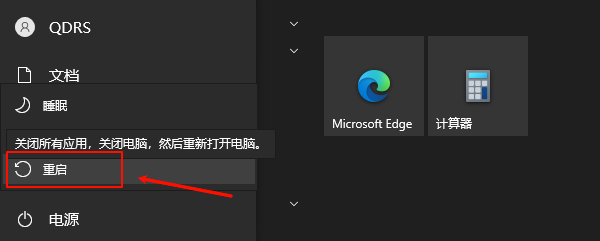
等待电脑自动重启并恢复正常界面。
如果状态栏的问题由临时软件故障引起,重启可能是最直接有效的解决办法。
二、检查任务栏设置
如果状态栏只是在某种设置下消失,您可以通过检查任务栏的设置来恢复它。在Windows系统中,任务栏隐藏或自动隐藏是导致状态栏消失的常见原因。
右键单击任务栏的空白区域。
在弹出的菜单中选择“任务栏设置”。
在任务栏设置页面中,查找“在桌面模式下自动隐藏任务栏”选项。
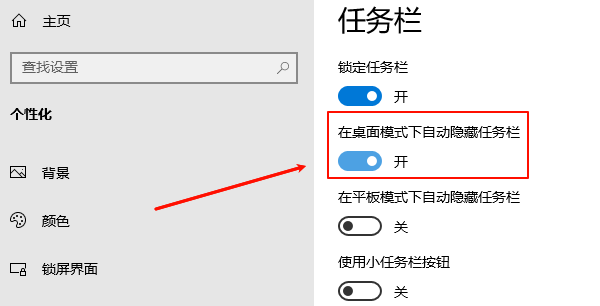
如果该选项处于开启状态,将其关闭。
返回桌面,检查任务栏是否已经恢复显示。
如果任务栏设置为自动隐藏,鼠标移动到屏幕底部时,任务栏会重新弹出。因此,如果任务栏突然消失,可以通过鼠标移动到屏幕底部的位置看看是否会重新显示。
三、更新电脑相关驱动
电脑各项硬件驱动长时间未更新,就容易出现电脑兼容问题以及一些故障,这里可以通过“驱动人生”软件快速检测电脑硬件驱动的状态,根据检测结果进行更新升级。步骤如下:

①、安装打开“驱动人生”切换到-驱动管理栏目,点击立即扫描选项;
②、软件会自动识别存在问题的硬件驱动,推送相应的驱动更新到列表,用户选择升级驱动便可以;
四、重启资源管理器
Windows系统中的任务栏由资源管理器(Explorer.exe)控制,如果任务栏出现问题,可以尝试重启资源管理器。这种方法通常可以解决任务栏不显示或卡顿的问题。
同时按下“Ctrl+Shift+Esc”键,打开任务管理器。
在“进程”标签页中找到“Windows资源管理器”。
右键单击“Windows资源管理器”,选择“重启”。
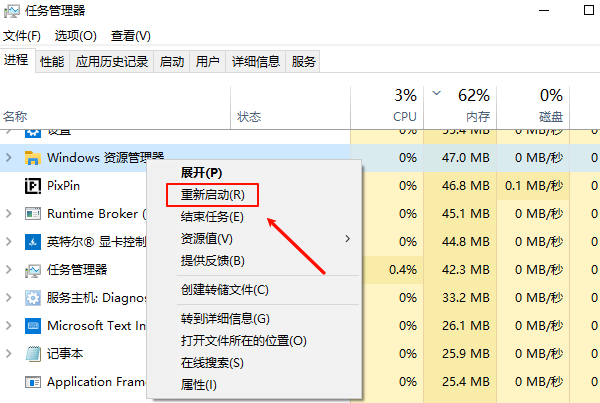
稍等片刻,任务栏应该会恢复正常。
通过重启资源管理器,系统将重新加载桌面界面和任务栏,通常可以解决状态栏消失的问题。
五、检查显示设置
有时候,状态栏不见了可能是因为显示设置发生了改变。例如,显示器的分辨率设置不当可能导致任务栏被屏幕外部遮挡,从而看不见。您可以通过调整显示设置来解决这个问题。
右键单击桌面空白区域,选择“显示设置”。
检查显示分辨率是否正确,建议选择推荐的分辨率。
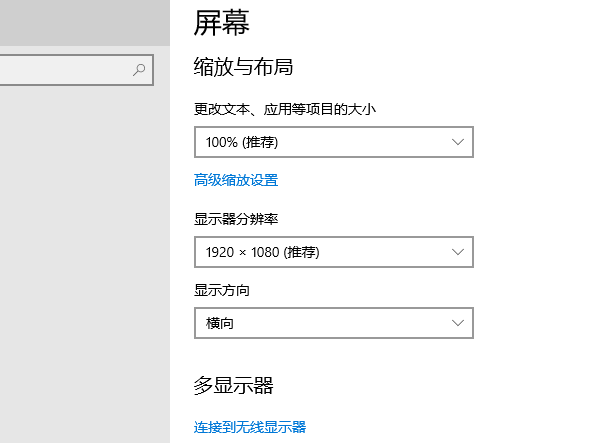
如果使用多个显示器,确保任务栏的显示位置正确,且主显示器被设为主要显示设备。
调整好设置后,检查任务栏是否恢复。

以上就是电脑状态栏不见了怎么调出来,状态栏恢复方法。如果遇到网卡、显卡、蓝牙、声卡等驱动的相关问题都可以下载“驱动人生”进行检测修复,同时驱动人生支持驱动下载、驱动安装、驱动备份等等,可以灵活的安装驱动。



